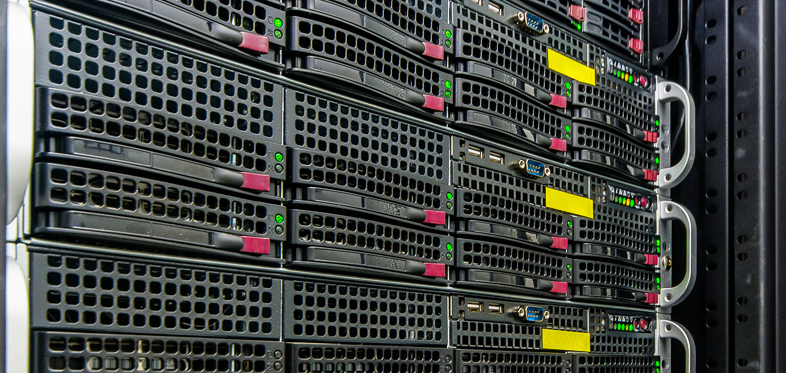для чего нужен файловый сервер
Файловый сервер
С чего начинается работа в компании — с обеспечения обмена информацией. И интенсивность обмена растет вместе с ростом компании, с увеличением числа рабочих проектов, сданных заказчикам объектов, с ростом архива компании.
Задача обеспечения совместного доступа к информации теоретически решается очень просто — закладка «общий доступ» в свойствах папки известна, пожалуй, любому, кто более-менее знаком с Windows. Однако с ростом компании, с увеличением числа отделов, встаёт вопрос разграничения доступа к данным. И если раньше пользователь мог просто «расшарить» (от англ. share — разделять) папку всем, то теперь ему придётся выборочно давать доступ конкретным пользователям. И если в сети нет механизмов централизованного управления пользователями и правами пользователей, то каждому, кто пытается дать доступ к своему компьютеру, придётся прописывать коллег, как пользователей своего компьютера, наделяя их соответствующими полномочиями. И так для каждого рабочего места в компании. И в итоге информация, относящаяся к одному проекту, но находящаяся на разных компьютерах, может кардинально различаться. И будет потрачено время, которого обычно не то, что мало, а практически никогда нет, для выявления и устранения разночтений. Попутно возрастают накладные расходы на управление общими папками и обеспечение резервного копирования ценной информации. А ведь еще есть ограничение на количество одновременных подключений к общим ресурсам в десктопных версиях Windows.
Какой может быть из этого выход? Например, установить отдельный компьютер — файловый сервер (англ. file server), открыть его для совместного доступа, и работать с информацией только на нём. Тогда, в идеале, будет существовать только одна актуальная копия необходимых в работе данных. Изменения в ней будут видны всем заинтересованным в ней пользователям. Да и обеспечить резервное копирование информации (англ. backup) одного компьютера легче.
Но у такого подхода есть и минусы. Ведь в качестве такого сервера в небольших компаниях используют обычные ПК, может только чуть более производительные на фоне других. И выходят эти «сервера» из строя так же, как и обычные ПК, с вытекающей из этого остановкой работы организации, что в итоге может привести к значительным убыткам. Конечно, администратор по возможности постарается иметь некий набор резервных комплектующих, или запасной компьютер целиком, однако выход из строя может повлечь потерю данных. Резервное копирование выполняется с некоторым интервалом (обычно не чаще, чем раз в сутки), поэтому восстановление резервной копии ведет к необходимости восстановить изменения с момента создания последней копии вручную. Что опять же во многих случаях представляет собой потерю денег. Решения на основе десктопных компонентов представляют весьма ограниченные возможности в плане повышения отказоустойчивости — фактически, эти возможности ограничиваются объединением нескольких дисков в RAID. В итоге, это приводит к мысли о необходимости использовать специализированные серверы там, где отказоустойчивость критична для бизнес-процессов.
В чем преимущество «идеологически правильных» серверов? Для начала подумаем, какие требования предъявляются к серверу. Сервер должен предоставлять бесперебойный доступ к своим ресурсам. Главное требование — обеспечение доступности. Доступность обеспечивается отказоустойчивостью и производительностью (если сервер перегружен, то он не способен обслуживать запросы клиентов, и становится недоступен для них). Это, скажем так, технические требования. Есть еще и эксплуатационные — удобство обслуживания и масштабируемость (англ. Scalability — возможность наращивать производительность без смены всего сервера). Рассмотрим эти требования.
Отказоустойчивость. Никто не способен гарантировать 100% надежность всех компонентов сервера, поэтому отказоустойчивость обеспечивается дублированием (англ. redundancy — избыточность). Дублирование блоков питания, контроллеров, RAID-массивы, избыточность модулей памяти, память с поддержкой ECC — все это направлено на обеспечение отказоустойчивости.
Производительность. Здесь, в принципе, все ясно и без дополнительных комментариев. Сравнительно с «обычным ПК» сервер предоставляет более широкие возможности в обеспечении высокой производительности — многопроцессорность, поддержка больших объемов памяти, более высокая пропускная способность внутренней шины и так далее. С другой стороны, не всегда это может требоваться, задачи бывают разные.
Удобство обслуживания. Может показаться неважным, однако это совсем не так — попробуйте остановить для ремонта сервер бухгалтерии во время аврала с годовой отчетностью — наверняка мало не покажется.
Что предоставляет сервер в плане удобства обслуживания? В первую очередь — горячую замену (англ. hotswap — возможность отключать/подключать компоненты сервера без прерывания его работы). Возможностью горячей замены может быть оснащено все — от систем охлаждения до памяти и процессоров. Также к этой категории относятся системы мониторинга, оповещения и удаленного управления, позволяющие управлять сервером даже без участия операционной системы (в частности, см. IPMI).
Масштабируемость. Палка о двух концах: с одной стороны, решение проблем, с другой — потенциальные проблемы. С одной стороны, позволяет взять сервер «на вырост» (двухпроцессорная плата с одним процессором, неполное заполнение слотов памяти), с другой — модельный ряд, например, процессоров обновляется достаточно часто, и через год Вы можете не найти процессор в пару к первому. Пользоваться следует очень аккуратно, почти всегда лучше заранее взять сервер под будущие потребности, чем досадовать от невозможности нарастить производительность по причине банального отсутствия комплектующих.
К сожалению, в этом мире за все нужно платить. За выполнение перечисленных требований в том числе. И чем выше степень выполнения этих требований, тем выше будет итоговая стоимость решения. Выбор сервера всегда есть нахождение баланса между стоимостью и его эксплуатационными характеристиками. Найти этот баланс невозможно без трезвой и взвешенной оценки потребностей компании. На одной чаше весов — потери от простоев, вызванные сбоями в работе сервера при недооценке потребностей, на другой — переплата за ненужные возможности, которая может быть очень значительной — серверные технологии недешевы.
Некоторые термины и определения:
1.Сервер (англ. server от англ. to serve — служить) — совокупность аппаратных и программных средств, выполняющая сервисные функции по запросу клиента, предоставляя ему доступ к определённым ресурсам.
2.Администратор (англ. administrator — управляющий) — сотрудник компании, выполняющий работу по поддержанию работоспособности компьютерного парка и сети компании.
3.Пользователь (англ. user) — лицо, которое использует предоставляемые информационной системой/сетью/сервером/сервисом ресурсы.
4.RAID (англ. redundant array of independent/inexpensive disks) — избыточный массив независимых/недорогих (скорее, недорогих) дисков. Используются как один из элементов обеспечения отказоустойчивости и/или повышения производительности.
5.Hot-spare (англ. горячий резерв) — механизм обеспечения автоматической (либо ручной, в зависимости от политики) замены вышедшего из строя компонента на резервный (резервный компонент подключен к системе и готов к работе, однако не функционирует, пока система работает корректно)
6.Hot-swap (англ. горячая замена) — возможность заменять компоненты системы без выключения всей системы.
7.IPMI — Intelligent Platform Management Interface. Технология, позволяющая администратору удаленно управлять сервером независимо от операционной системы. Подробная информация доступна на сайте Intel.
Как выбрать файловый сервер
Поговорим о файловых серверах. Тех самых, где расположена вся корпоративная информация, без которой компания не может существовать: документация, архивы, медиа, фотографии с корпоративов и далее по тексту. Учитывая специфику оборудования, основной упор делается на объем хранилища. Потому что в любом предприятии каждый сотрудник генерирует гигабайты контента в месяц. А его надо где-то складировать. Вот для этого и были созданы файловые серверы, об особенностях выбора которых мы сейчас поговорим.
Если говорить о SoHo и среднем бизнесе, то здесь файловый сервер частенько объединяют с DNS, DHCP, контроллером домена или почтой. Но для Enterprise такой подход в корне неверный, потому как в «большой игре» все должно быть обособлено. К тому же, выдвигается ряд дополнительных требований:
О том, как реализуются эти требования и насколько это нужно пользователям, поговорим далее.
Кому и зачем нужен выделенный файл-сервер
Какой принцип использует большинство небольших предприятий? Создается диск с расшаренным доступом по сети, на который сливается информация. Просто, но не безопасно. Да и ограничений не предусмотрено — качай кто хочет.
Затем пошла эпоха NAS, что позволяло расширить полномочия администрации в отношении прав доступа, но появилась другая проблема — пропускная способность самих HDD. Вы и сами знаете, что это за мучение, когда надо быстро скачать 20-30 ГБ по сети.
Сегодня же крупные предприятия вовсю пользуются файловыми системами на выделенных серверах. И у такого решения масса преимуществ:
И это лишь часть возможностей, которые предоставляет файловый сервер. Однако во главу всегда ставится безопасность.
К оборудованию можно без труда прикрутить специализированный софт, сделать удобный интерфейс, установить для каждого права доступа и длительность сессии. При грамотной организации степень комфорта можно повышать бесконечно.
А чтобы организация не испытывала проблем с утечками данных и несанкционированным доступом, внедряют следующие элементы защиты:
Вопрос в другом — как выбрать оборудование?
Определяем надежность сервера
При выборе будущего оборудования обязательно учитывайте три главных принципа:
И сразу же информация для компаний с ограниченным бюджетом. Прежде всего оцените масштабируемость сервера на будущее — количество посадочных мест под HDD/SSD и поддерживаемый объем. Помимо этого, определите для себя ряд параметров:
Некоторые возразят, что брать файло-сервер «на вырост» не всегда гуманно, поскольку иногда легче и дешевле взять более мощный. Но мы не согласны с этим утверждением, если изначально была подобрана платформа под апгрейд.
Важность охлаждения
Если сервер изначально рассчитан на систематическое оперирование большими объемами информации — самое время продумать внутреннюю вентиляцию комплектующих. Особенно, если все слоты для дисков забиты до отказа. Здесь можем предложить 2 варианта:
Для больших массивов рекомендуем первый вариант — его легче обслуживать. Для критически важных данных стоит озаботиться выделенной стойкой на воде, потому как SSD могут греться до 70-80 градусов под нагрузкой, а это не очень полезно для контроллеров.
О сетевых возможностях говорить бессмысленно. Минимальный порог — от 1 Гбит/с. Но если можете позволить себе плату расширения на 10 Гбит, которую поддерживает серверная плата — еще лучше.
Зависимость файлового сервера от размеров организации
Теперь поговорим о критериях выбора устройств наглядно, оперируя количеством сотрудников на отдельно взятых предприятиях.
Небольшой офис
По-хорошему, для хранилищ не требуется сверхмощное железо и терабайты оперативной памяти. А вот отсеки под накопители — пункт важный, на нем и остановимся.
Опытные администраторы советуют рассматривать двухюнитовые платформы, поддерживающие установку до 16-20 дисков формата 2.5 дюйма. Количество стандартных HDD 3,5” при этом всегда в 2 раза меньше, т.е. 8-10. Все из-за особенностей архитектуры серверов. Также акцент делают на высокую скорость передачи по внутренней шине, чтобы сотрудник не дожидался, пока его запрос обработается.
Обязательно используйте RAID-массивы. В бюджетных решениях можно ограничиться программными возможностями. Если информации много, а за ее сохранность вы постоянно переживаете — стоит приобрести у производителя сервера аппаратный контроллер. Такой подход позволяет увеличить скорость чтения/записи. При этом параллельно ведется дублирование информации на случай, если один из дисков в массиве выйдет из строя.
Средняя компания
Под этим подразумевается организация до 40-50 сотрудников. Здесь уже наверняка предусмотрена внутренняя иерархия по отделам, уровням доступа, секретности. А значит, и объемы хранилища возрастают. Да и требования к пропускной способности сети немалые.
Покупая такой сервер, стоит учитывать:
RAID-массивы носят уже обязательный характер. Также советуем отказаться от SATA-накопителей в пользу SAS из-за поддержки «горячей» замены последних. Еще лучше — SSD без механических частей. Их показатель IOPS в разы выше. Топовые корпорации идут еще дальше и закупают SSD типа NVMe, которые работают на скорости до 4 ГБ/с на протоколе PCI-E 3.0 или 7 ГБ/с на PCI-E 4.0.
Крупные компании
К таким мы отнесем новостные агентства, фото-студии, СМИ, IT-сектор. Объем генерируемых данных здесь колоссальный, а простои недопустимы. И одним сервером здесь уже явно не отделаться, нужен кластер.
Для подобных организаций можем посоветовать следующий вариант:
И последнее — для массива стоит выделить отдельное помещение. Просто представьте, сколько места занимают серверы на 100+ накопителей.
Если вы хотите быть уверенными, что данные не пропадут и случайно не удалятся по чьей-то ошибке — уделите этому достаточно внимания. А наши специалисты помогут вам с консультацией по любому вопросу.
Как создать файловый сервер на шесть HDD на основе старого компьютера
Содержание
Содержание
Современный жесткий диск потребляет около пяти ватт при обычной работе и до 10-15 ватт при старте. И вот, когда количество жестких дисков у меня достигло восьми штук, я понял что нужно собирать для них отдельный файловый сервер.
Для чего нужен файловый сервер
Читатель может задаться вопросом — а что же я храню на таком количестве жестких дисков? В основном домашний фото- и видеоархив с дублированием, огромную коллекцию аудиокниг, бэкапы и разную файловую ерунду, которая есть на каждом компьютере.
Конечно, можно поставить парочку больших жестких дисков на 6-8 терабайт в компьютер или NAS для этих же целей, и это будет компактно, энергоэффективно, но и цена такого решения будет намного выше.
Как раз мои домашние списали в утиль старенький компьютер на основе трехъядерного Phenom первого поколения, материнской платы Asus M3N78-VM, четырех гигабайт оперативной памяти, блока питания Corsair VS550 мощностью 550 Вт и корпуса Asus TA-668. Из этих комплектующих я и решил собирать файловый сервер.
Сразу уточню, почему я называю его «файловый сервер«, а не «самосборный NAS«. Я собираюсь пока использовать его в виде локальной сети между двумя системниками без выхода в домашнюю сеть и интернет, поэтому называть его NAS пока рановато.
В будущем доукомплектую его уже имеющейся Wi-Fi платой и буду экспериментировать и настраивать, а пока мне хватит простого файлового сервера.
Требования к серверу
Требования будут довольны серьезны:
Реализация
Сразу скажу, что не все пункты удалось выполнить, но в целом задумка удалась. Но обо всем по порядку.
Корпус Asus TA-668 довольно простой и устаревший, но сделан качественно, весь металл завальцован по краям, а многочисленные штамповки дают прочность. Штатно можно установить четыре внутренних устройства 3.5″ и одно внешнее.
Плохо то, что пространства для кабель менеджмента практически нет и пучок проводов придется оставлять болтающимся в центре корпуса, что будет выглядеть очень неприглядно.
Размещение жестких дисков
Сначала я думал, что один из жестких дисков можно будет установить во внешний отсек для FDD, но это не удалось, диск не влез. Зато очень много места в отсеках 5.25″, чем я и воспользуюсь.
На скорую руку я собрал салазки из старого dvd-привода и корзины для жестких дисков от старенького корпуса, которые позволят установить пару HDD в отсек для DVD-приводов.
Спереди крепится вентилятор 92 мм.
Кстати, подобные салазки продаются в магазинах, их необязательно «колхозить» самому.
Итого, я смогу установить как минимум шесть жестких дисков. Еще остается много свободного места внизу-сзади корпуса, туда можно дополнительно установить пару жестких дисков в салазках, ведь дискретной видеокарты не будет, так как мне хватит пока и встроенной GeForce 8200.
Но я «уперся» в провода блока питания. У Corsair VS550 всего четыре SATA разъема, причем два из них расположены на ветках с двумя разъмами molex, что крайне неудобно в моем случае.
Как выход, можно использовать переходники питания molex-SATA, но не всегда у них бывает хороший и надежный контакт. Используя такие переходники, сразу поджимайте контакты питания поплотнее (иголкой) и выбирайте такие, где провода не слишком длиннные.
Идеально было бы сделать «кастомные» провода с четырьмя разъемами питания SATA на один провод, припаявшись к проводам molex, но я не рискнул пускать «под нож» блок питания, не опробовав предварительно в работе файловый сервер.
При попытке установить семь жестких дисков вот таким способом, я понял, что хоть работать это и будет, но подключать и отключать диски и кабели передачи данных SATA будет просто мучительно. Да и такая «вязанка проводов» вполне может сработать как пружина и нарушить и без того слабый контакт в «data» SATA разъемах.
В результате я остановился на шести накопителях, но в будущем возможно спаяю нормальные провода, достану корзину для жестких дисков от старого корпуса, и будет возможно установить в сервер и семь-восемь HDD.
Проблема дисков объемом более 2 ТБ и старых материнских плат
Кстати, на материнской плате есть пять SATA разъемов и один eSATA, но у меня есть дискретный PCI-E контроллер на два SATA устройства, что позволит не тянуть провод в eSATA порт на задней панели компьютера.
Сразу расскажу об одной проблеме, с которой вы можете столкнуться при построении файлового сервера на столь старой материнской плате, как Asus M3N78-VM.
При сборке я воткнул пару своих дисков на три терабайта в материнскую плату, и она правильно опознала (на первый взгляд) жесткие диски и запустилась. Однако я совсем забыл о проблеме дисков объемом более 2 ТБ и старых материнских плат.
При загрузке сервера были видны все файлы на диске, но были ошибки доступа к ним, похожие на недостаток прав NTFS в «безопасности» и постоянно запускался CHKDSK, пытаясь «исправить» ошибки.
Я решил — «пусть исправит», и оставил компьютер с включенным CHKDSK. В результате на диске осталось около 800 ГБ данных, а 2 ТБ пропало, именно так и видит ОС большой диск на старой материнской плате — доступно в районе 800 ГБ файлов и все.
К счастью, мой сторонний контроллер поддерживал диски объемом 3 ТБ и выше, и при подключении больших дисков к нему, «проверка диска» из под Windows исправила все ошибки и вернула файлы на место.
Помните об это проблеме и будьте осторожны! При покупке сторонних контроллеров уточняйте поддержку больших жестких дисков.
Я покупал свой контроллер пару лет назад, сейчас в DNS по Москве доступен вот такой, подороже.
Гигабитная сеть
Почему я сразу отказался от подключения файлового сервера в домашнюю сеть и интернет со скоростью в 100 мегабит, а подключил его в локальную сеть с основным компьютером на 1 гигабит? Все дело в объемах данных, которые придется гонять между компьютером и сервером.
100-мегабитная сеть даст в идеале всего около 12 мегабайт в секунду, что очень мало для видеофайлов на несколько гигабайт. А вот гигабитная сеть даст уже почти 120 Мб/сек, что близко к скорости копирования между дисками.
Реализовать ее очень просто, достаточно соединить порты сетевых плат на компьютерах, они давно гигабитные даже на дешевых материнских платах. А в компьютер, которому нужен будет обычный доступ в интернет, вставляем недорогую сетевую плату. Главное, учитывайте, что разъем PCI уже отмирает, и в новых материнских платах его уже попросту нет. Поэтому лучше берите сетевую плату PCI-E.
Выбор операционной системы для сервера
Тут есть простор для выбора, можно поставить и одну из многочисленных версий Linux, даже просто на флешку, чтобы не занимать SATA порт на материнской плате отдельным накопителем. Можно установить специальную ОС для NAS, например EasyNAS или FreeNAS.
Но я выбрал старый добрый Windows 7 для простоты настройки, и так как этот компьютер будет иногда использоваться как медиапроигрыватель для фильмов и видео и запускать шахматы, Heroes of Might and Magic III и прочие старые игры. Так как выхода в интернет не будет, ОС я поставил без обновлений и антивирусов.
Теперь о том, где же эта Windows 7 будет установлена. Как вариант, можно установить ее на один из HDD с данными, в отдельный раздел, и это будет работоспособно (я проверял).
Но я решил установить ее на отдельный диск, «гулять так гулять», плюс ничто не будет тормозить работу сервера. Я нашел под нее старенький HDD на 250 ГБ. Хватит и самого дешевого SATA диска на 80 ГБ, которые продаются на барахолках за 100-200 рублей.
Проблемы при сборке
Файлсервер я сразу начал настраивать на как можно более тихую работу и поставил вентиляторы на вдув и выдув на обороты менее 1000 в минуту, но столкнулся с сильным перегревом южного моста материнской платы (MCP). Даже в простое температура уходила за 60 градусов.
Проблема была решена установкой дополнительного вентилятора на 80 мм на обдув чипсета. Asus M3N78-VM умеет управлять всеми вентиляторами в зависимости от температуры, поэтому я настроил их старт с 6 вольт. В плане шума стало сразу лучше, ведь эти вентиляторы расположены в глубине корпуса.
А на MCP температура сразу упала на 20 градусов даже под стресс тестом.
И самый шумный из вентиляторов я дополнительно «придушил» переменным резистором от Zalman.
Также я дополнительно поставил тихоходный 120 мм кулер на обдув четырех нижних дисков. Шума он не прибавит, а несколько градусов сбивает. Воздух этот кулер будет брать из перфорации на боковой стенке.
Температурный режим жестких дисков
Температура всех HDD порадовала, даже тех, что обдуваются одним вентилятором 92 мм сверху. За счет чего такие низкие температуры? Во-первых, при таком расположении жестких дисков — вдоль, между стенок корпуса, без отдельных корзин под каждый диск, создается эффект «аэродинамической трубы» — воздух легко и быстро проходит вдоль всей поверхности диска, не распыляясь об корзину или не уходя вбок.
Во-вторых, ход воздуха в корпусе идет эффективно, снизу вверх и без застойных зон, боковой вентилятор на 120 мм и вентилятор на чипсете очень помогают.
Я использовал эти же жесткие диски в корпусе Zalman, где они стояли поперечно, в корзинах, и при такой же температуре в комнате (26 градусов) их температуры были на 3-6 градусов выше.
Функционирование без клавиатуры, мыши и монитора
Я поставил файловый сервер в нишу «горки», за телевизором 43″, где его не видно и практически не слышно, подведя к нему кабель питания и LAN кабель.
В биосе я настроил параметр Restore on ac power loss как Power On. Теперь компьютер включается автоматически при появлении электричества в розетке. Я щелкаю кнопкой сетевого фильтра 220 В, и он включается. О выключении напишу ниже.
Сначала я думал, что придется настроить в BIOS и поведение ПК при отсутствии клавиатуры, но он запускается и без нее, лишь давая один дополнительный сигнал через PC Speaker.
Теперь при включении через минуту в сетевом окружении появляется сервер и его диски.
При копировании скорости немного не дотягивают до 120 Мб/сек, но вполне меня устраивают.
Удаленное управление
Удаленное управление удалось организовать очень просто, средствами Windows, включив в настройках сервера «Разрешение подключения удаленного помощника».
Теперь по щелчку значка сервера в папке «Сеть» появляется пункт «Подключение к удаленному рабочему столу». И при выборе этого пункта мы через 10 секунд оказываемся на рабочем столе сервера, полностью управляя им.
Удаленное выключение
Как оказалось, сервер невозможно выключить через меню «Пуск» при удаленном управлении, в меню просто отсутствуют пункты «перезагрузить» и «выключить», но эта проблема легко решается созданием ярлыка на рабочем столе сервера, с прописанным путем:
Этот ярлык теперь работает как кнопка выключения.
Выводы
Как видите, сделать свой файловый сервер на основе старого компьютера совсем не трудно. У меня ушло около двух дней, да и то большая часть времени ушла на решение «проблемы больших дисков» на старой материнской плате.
Я не стал подробно останавливаться на сетевых настройках, так как слабо разбираюсь в них. Но связать в сеть основной ПК и сервер у меня получилось практически методом тыка и при небольшом «гуглении».
Конечно, внутри он выглядит очень колхозно, но главное, что железо не греется и не шумит. После полной обкатки файл-сервера можно будет сделать и нормальные, компактные провода питания SATA. Также на очереди оснащение его платой Wi-Fi и превращение в полноценный NAS.